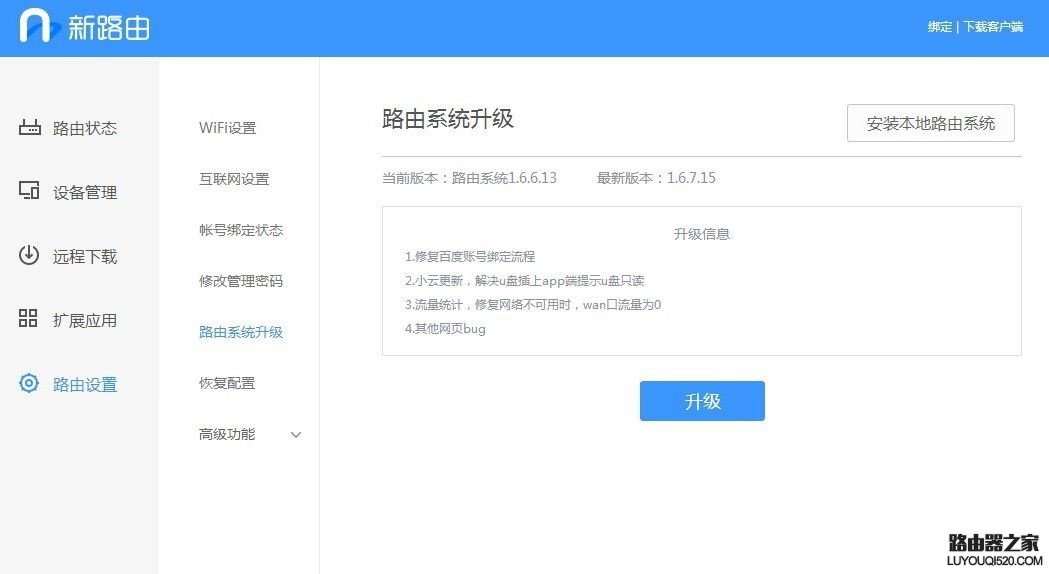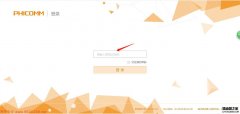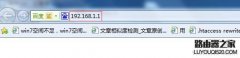目前固件升级有4种方法,下面是升级方法的详细介绍。
升级方法1:本地升级
第一步:
选择【路由设置】---【路由系统升级】
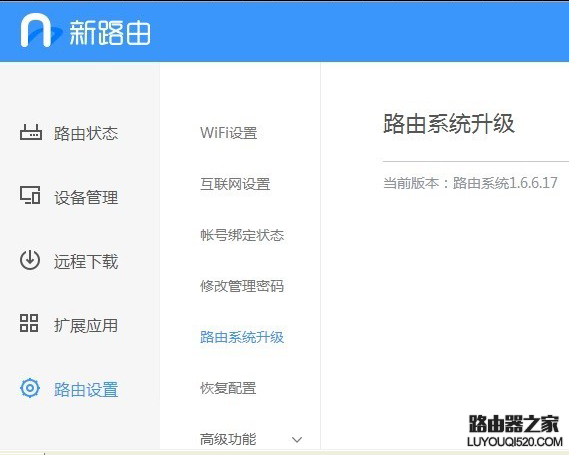
第二步:
选择【安装本地路由系统】,选择下载在本地的固件,点击【打开】,然后就会自动开始升级固件;
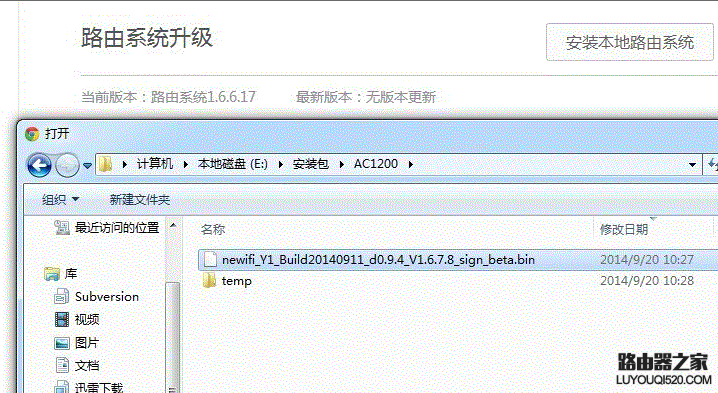
升级方法2:uBoot升级
第一步:
修改本地网卡IP为192.168.1.10,插拔路由器电源一次后,点击reset键,打开浏览器输入192.168.1.1进入uBoot升级页面,选择固件后开始升级;
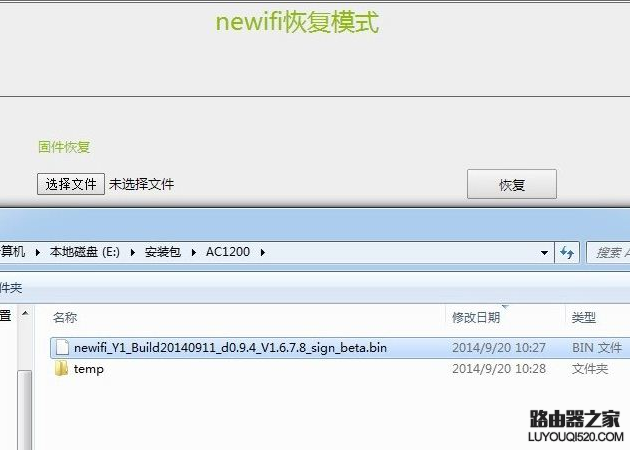
第二步:升级完成后将网卡修改为自动获取IP,待路由器重启完成后,即可进入192.168.99.1管理路由器
升级方法3:路由助手升级
第一步:启动路由助手并连接路由器进入高级恢复选项,选择固件后点击【下一步】;
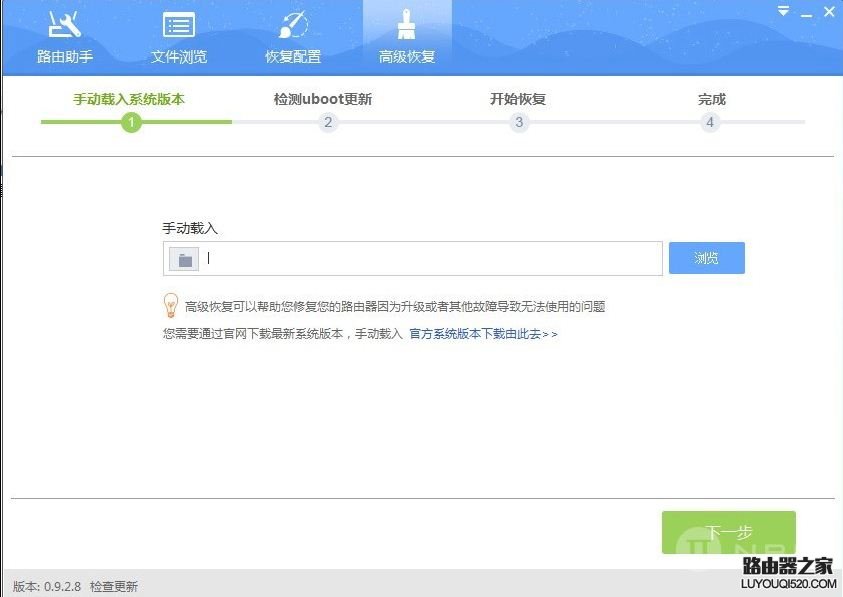
第二步:插拔一次路由器电源;
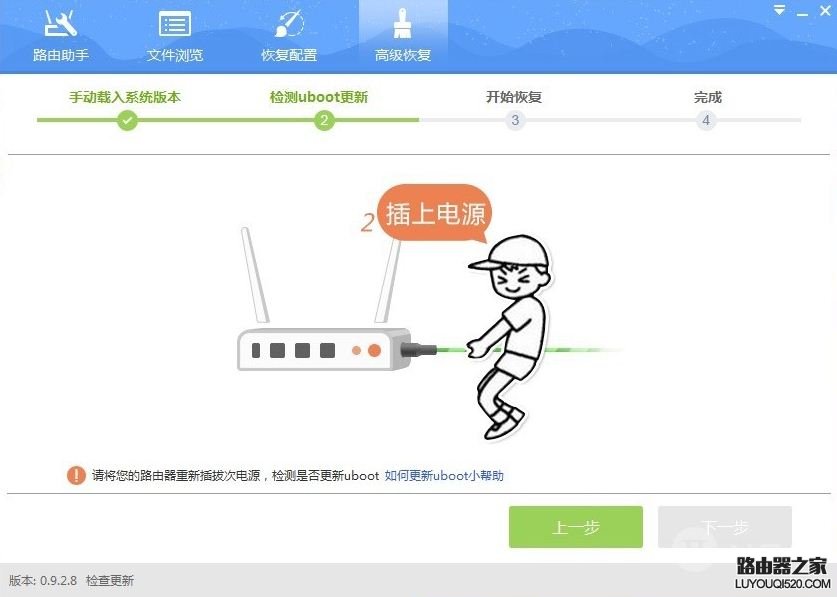
第三步:待路由助手检测到路由器进入uBoot模式后,点击【下一步】;
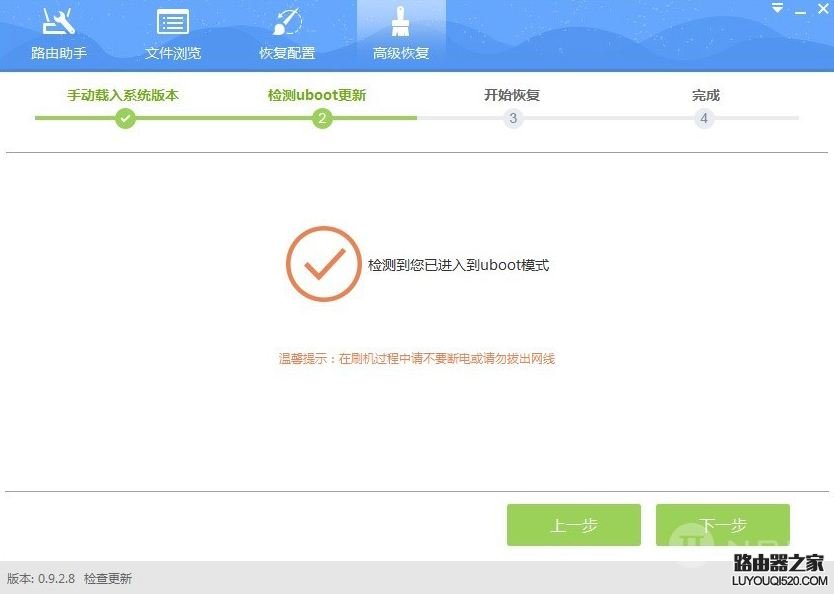
第四步:等待提示升级成功后,待路由器重启完成,即可进入192.168.99.1开始管理路由器。
升级方法4:在线升级
进入路由设置的路由系统升级,检测到新版本后点击【升级】按钮,路由器即开始升级,升级完成后会自动跳转登录页面。